Thông thường, khi bạn muốn chọn nhiều email cùng lúc trên ứng dụng Mail, bạn sẽ bấm nút Edit, đánh dấu kiểm vào hộp kiểm bên cạnh tất cả những email bạn muốn chọn, sau đó đánh dấu chúng là đã đọc/chưa đọc, di chuyển chúng, hoặc xóa chúng. Tuy nhiên trên iOS 13, bạn có cách nhanh hơn để thực hiện việc này trên iPhone.
 |
Đầu tiên, sau khi bấm nút Edit trên hộp thư đến, thư mục, kết quả lọc email, hoặc kết quả tìm kiếm, bạn chỉ cần trượt ngón tay lên trên hoặc xuống dưới trên các hộp kiểm nằm bên cạnh những email bạn muốn chọn. Bạn không cần bấm, chỉ cần vuốt và iOS sẽ tự động chọn email cho bạn. Tuy nhiên, đây chưa phải là cách nhanh nhất, chúng tôi có cách khác nhanh hơn.
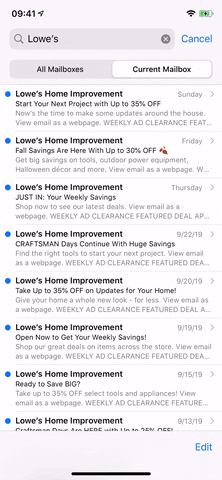 |
Thay vì bấm nút Edit trên ứng dụng Mail, sau đó chọn email như trên, bạn chỉ cần vuốt hai ngón tay lên trên hoặc xuống dưới trên những email bạn muốn chọn. iOS sẽ chọn email bạn muốn ngay lập tức. Sau đó, bạn có thể đánh dấu email là đã đọc/chưa đọc, di chuyển chúng, hoặc xóa chúng nếu muốn.
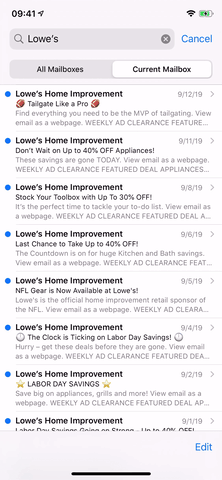 |
Ca Tiếu (theo Gadget Hacks)
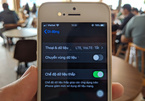
Cách tiết kiệm dung lượng 3G/4G trên iPhone chạy iOS 13
Bạn sử dụng gói dữ liệu di động (3G/4G) giới hạn và bạn muốn tiết kiệm dữ liệu để kéo dài thời gian sử dụng? Tính năng Low Data Mode (Chế độ dữ liệu thấp) trên iPhone sẽ giúp bạn.
No comments:
Post a Comment